win8 wifi在哪里 win8系统如何开启wifi功能
win8 wifi在哪里,随着科技的不断进步,Windows系统也在不断升级更新,其中最具代表性的便是Win8系统,在这个系统中,无线网络成为了人们日常生活中必不可少的一部分。对于一些新手来说,可能还不太了解Win8系统中的WiFi功能在哪里以及如何开启。本文将为大家详细介绍Win8系统中WiFi功能的位置和开启方法,帮助大家更好地使用这一便捷的无线网络功能。
方法如下:
1.首先从电脑右下角隐藏图标中找到网络电缆图标,鼠标右键选中打开网络和共享中心。
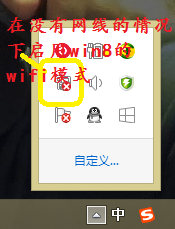
2.进入网络和共享中心,在左上角左键打开更改适配器设置进入网络连接状态。
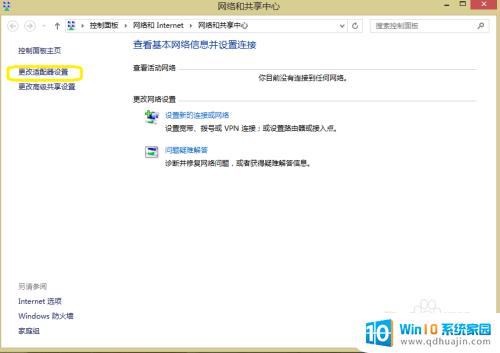
3.进入网络连接状态,WLAN模式为禁用状态,这就是win8系统的wifi所在。
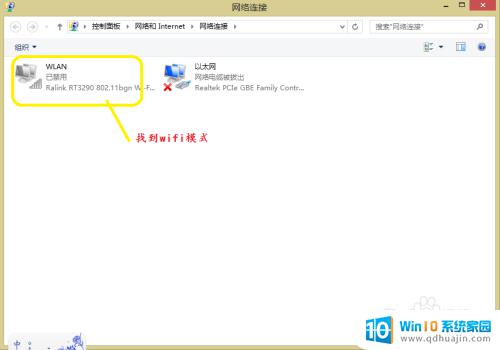
4.选中WLAN模式,上边出现一排操作模式。选中启用此网络设备,wifi设备即开通。
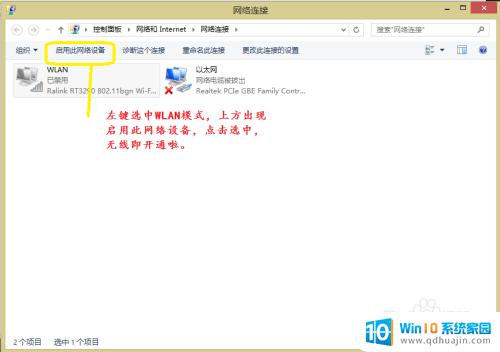
5.这时WLAN模式图标点亮了,就可以无线状态上网了。观察右下角隐藏图标中的网络模式,信号切换为wifi标志啦。
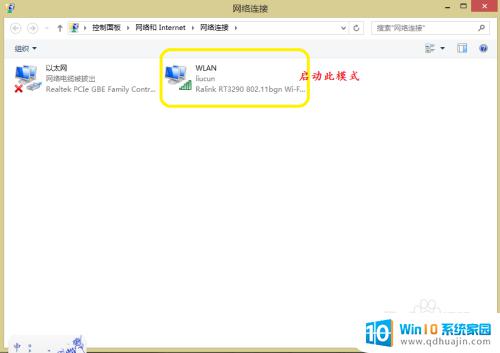
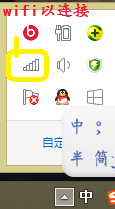
6.注意电脑通过无线路由器网线连接时,要先关闭wifi模式才能用网线上网哦。这个一定要注意,否则会出现插上网线不能上网的状态哦
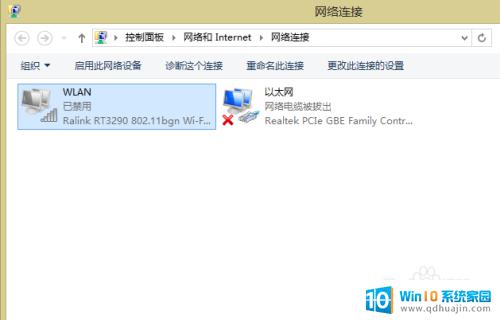
7.如果发现电脑的无线网络经常掉线,说明这个系统的驱动没有做好或者是不匹配。这个时候最好找个新的系统重新安装才能搞定。
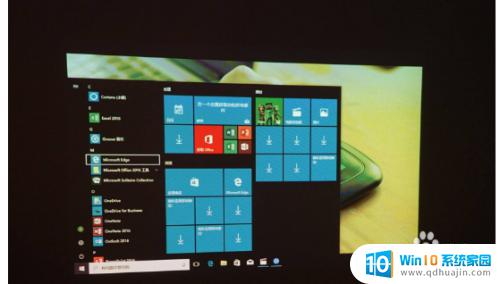
以上是关于解决win8 wifi无法连接的全部内容,如果您遇到了类似的问题,可以按照小编提供的方法进行解决。





